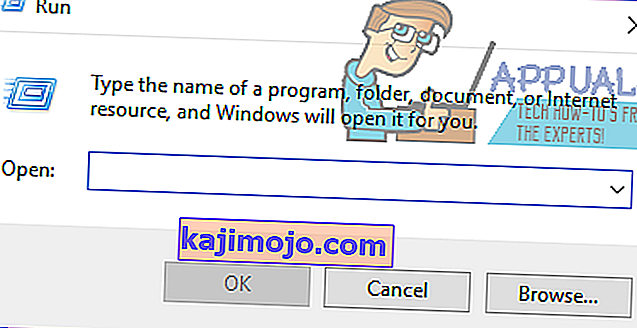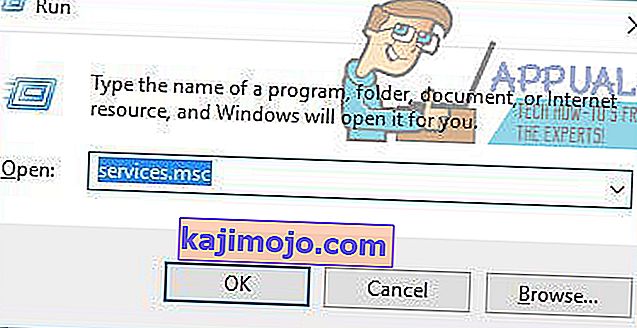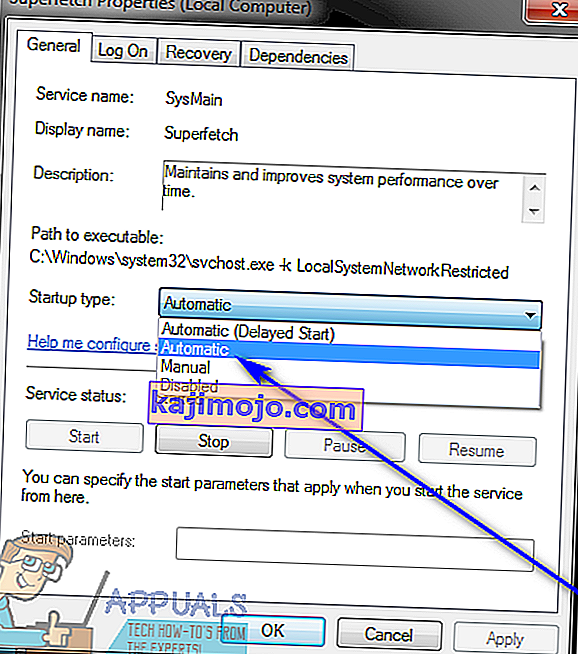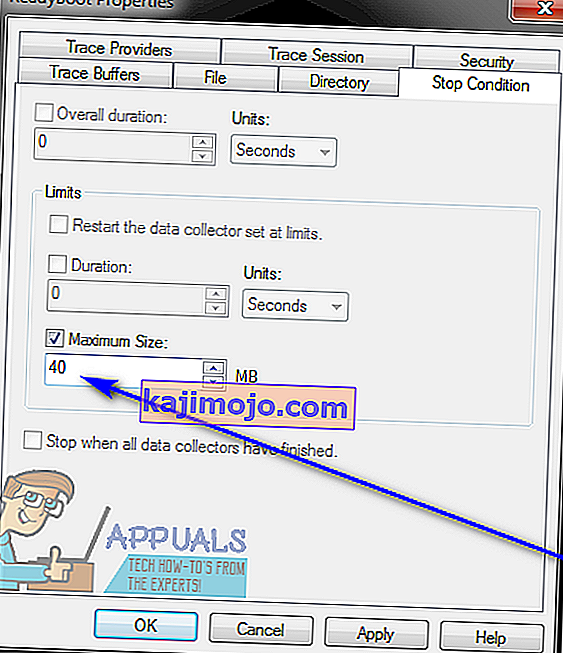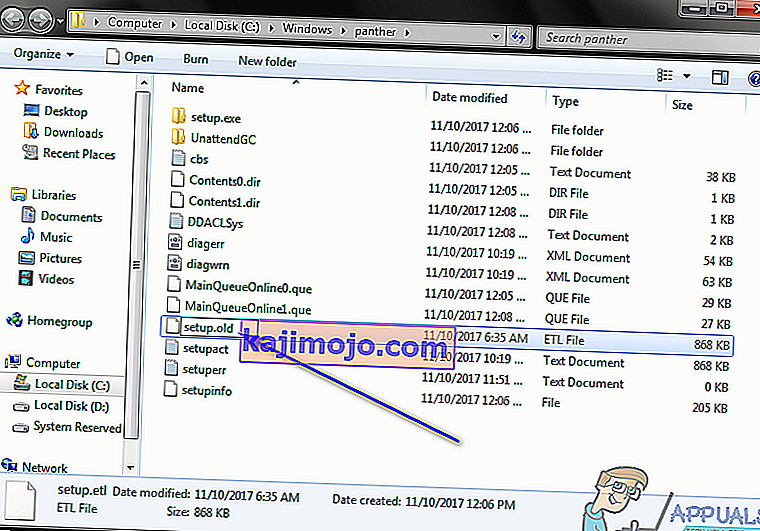Terdapat masalah pada Sistem Operasi Windows di mana pengguna yang terjejas, setelah menggunakan komputer mereka biasanya dalam jangka waktu yang singkat, paparannya digantikan dengan paparan kelabu yang tidak dikenali, tidak konsisten. Apabila pengguna yang terpengaruh oleh masalah khusus ini membuka Event Viewer komputer mereka untuk melihat apa yang salah, mereka melihat satu atau lebih senarai mesej ralat berikut:
" Sesi 'Pembalut Konteks Kernel Edaran' Dihentikan Kerana Kesalahan Berikut: 0xc0000188 "
Melakukan sedikit kajian mengenai mesej ralat Event Viewer khusus ini akan menjelaskan bahawa ia dianggap sebagai mesej ralat Windows yang sangat biasa dan tidak perlu dibimbangkan. Namun, menjadi sangat membimbangkan ketika dipasangkan dengan paparan pengguna yang terpengaruh keluar dan digantikan dengan lelucon berwarna kelabu, yang tidak dapat dikenali sepenuhnya yang menjadikan komputer mereka hampir tidak dapat digunakan. Mesej ralat khusus ini dan masalah khusus ini boleh disebabkan oleh pelbagai perkara, yang utama antaranya ialah pemacu paparan pengguna yang terjejas tidak berfungsi dengan baik, ukuran fail maksimum Sesi Jejak Acara Permulaan terlalu kecil dan PENYEDIAAN komputer yang terjejas . Fail ETL rosak.
Walaupun masalah khusus ini pertama kali ditemui pada Windows 7, ia juga dapat mempengaruhi versi Sistem Operasi Windows yang dikembangkan dan dikeluarkan setelah Windows 7. Syukurlah, ada banyak pengguna yang terjejas oleh masalah ini yang dapat dilakukan untuk mencubanya dan memperbaikinya. . Berikut adalah penyelesaian yang terbukti paling berkesan dalam menangani masalah ini:
Penyelesaian 1: Pastikan perkhidmatan Superfetch diaktifkan dan dijalankan
Anda mungkin melihat gerombolan " Sesi 'Circular Kernel Konteks Logger' Dihentikan Oleh kerana Ralat ikuti: 0xc0000188 " kesilapan mesej dalam komputer anda Event Viewer kerana perkhidmatan yang dikenali sebagai Superfetch adalah, atas sebab tertentu, kurang upaya atau selainnya tidak berjalan pada anda komputer. Sekiranya itulah sebab mengapa anda mengalami masalah ini, yang perlu anda lakukan untuk menyingkirkannya dan jangan sekali-kali melihat mesej ralat jelek ini adalah memastikan bahawa perkhidmatan Superfetch tidak hanya diaktifkan tetapi juga berjalan. Untuk menggunakan penyelesaian ini untuk mencuba dan menyelesaikan masalah ini, anda perlu:
- Tekan kekunci Logo Windows + R untuk membuka dialog Jalankan .
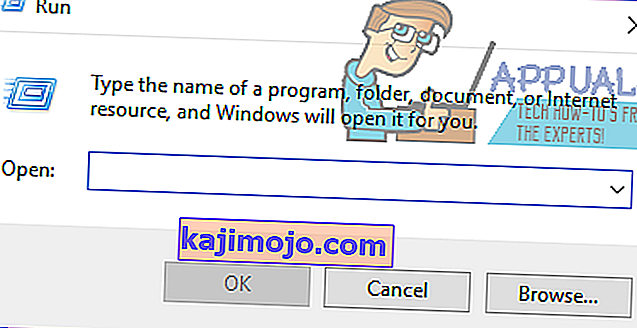
- Jenis perkhidmatan. msc ke dalam dialog Jalankan dan tekan Enter .
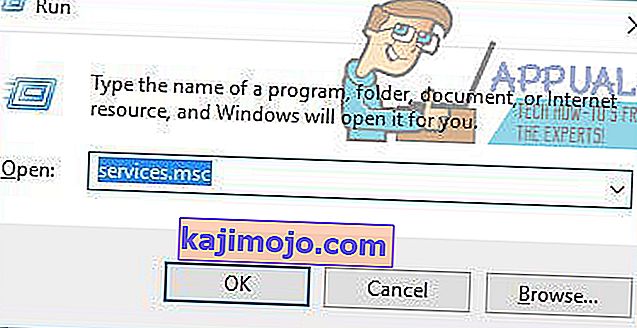
- Dalam pengurus Perkhidmatan , tatal ke bawah dan cari perkhidmatan Superfetch , klik kanan padanya dan klik pada Properties .
- Buka menu dropdown di hadapan bidang Startup type: dan klik Automatic untuk memilihnya.
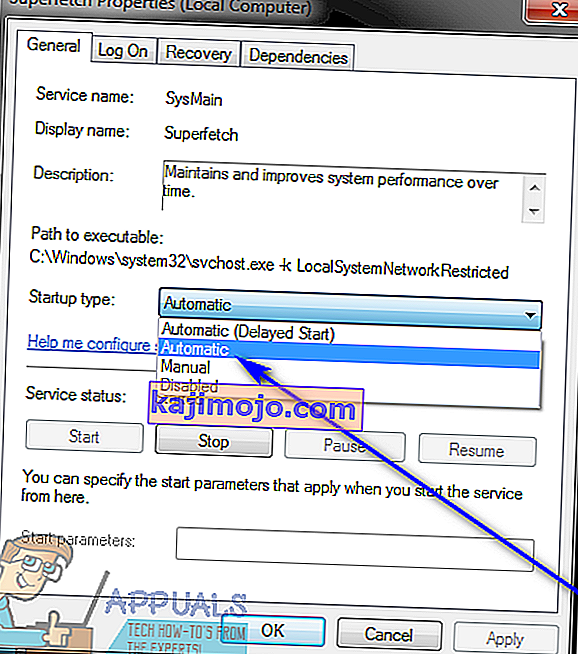
- Sekiranya perkhidmatan belum berjalan, klik Mula untuk mula menjalankannya. Sekiranya perkhidmatan sudah berjalan, langkau langkah ini dan teruskan ke langkah seterusnya.
- Klik pada Apply dan kemudian pada OK .
- Tutup pengurus Perkhidmatan dan mulakan semula komputer anda.
Semasa komputer boot, terus gunakan dan periksa untuk mengetahui apakah masalahnya masih ada atau tidak.
Penyelesaian 2: Tingkatkan ukuran fail maksimum Sesi Jejak Acara Permulaan
Seperti yang dinyatakan sebelumnya, satu lagi penyebab pengguna Windows yang hilang dan paparan " Session" Circular Kernel Context Logger "Berhenti Kerana Ralat Berikut: 0xc0000188 " mesej ralat di Event Viewer mereka adalah ukuran Sesi Jejak Acara Permulaan tidak memadai. Sekiranya demikian, hanya dengan meningkatkan saiz fail maksimum Sesi Jejak Acara Permulaan akan menyelesaikan masalah untuk anda. Untuk melakukannya, anda perlu:
- Buka Menu Mula .
- Cari " cmd ".
- Klik kanan pada hasil carian bertajuk cmd dan klik Run as administrator untuk melancarkan contoh Prompt Perintah yang mempunyai hak pentadbiran.
- Taip yang berikut ke dalam dinaikkan Command Prompt tekan dan Masukkan :
perfmon
- The Prestasi Monitor sekarang harus muncul di skrin anda. Di panel kiri Monitor Prestasi , klik dua kali pada Set Pengumpul Data untuk mengembangkannya.
- Klik pada Sesi Jejak Acara Permulaan di bawah Set Pengumpul Data .
- Di panel kanan Performance Monitor , cari entri ReadyBoot dan klik dua kali di atasnya.
- Navigasi ke tab Stop Condition dan ganti apa sahaja yang ada di medan Ukuran Maksimum dengan 40 .
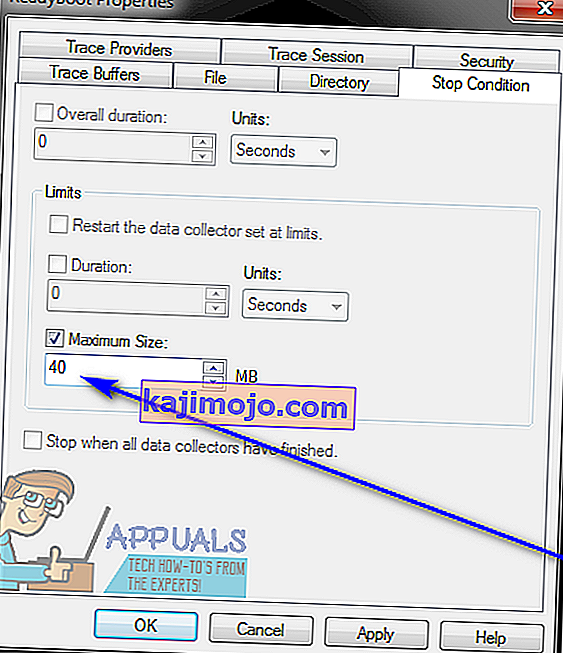
- Klik pada Apply dan kemudian pada OK , tutup Performance Monitor , tutup Command Prompt yang dinaikkan dan mulakan semula komputer anda.
Periksa untuk mengetahui apakah masalah telah diselesaikan semasa komputer anda dihidupkan.
Penyelesaian 3: Jadikan komputer anda mengganti fail SETUP.ETL dengan salinan baru
Sekiranya tidak ada penyelesaian yang disenaraikan dan dijelaskan di atas yang sesuai untuk anda, anda masih boleh mencuba Mary - memaksa komputer anda untuk mengganti fail SETUP.ETL dengan salinan baru. Fail SETUP.ETL yang rosak juga, dalam banyak kes, boleh menjadi masalah ini, jadi menjadikan komputer anda mengganti fail SETUP.ETL yang sekarang dengan yang baru harus mengurus segala kerosakan atau kerosakan lain yang ditimbulkan pada fail lama. Untuk menjadikan komputer anda menggantikan fail SETUP.ETL yang sekarang dengan yang baru, anda perlu:
- Tekan kekunci Logo Windows + R untuk membuka dialog Jalankan .
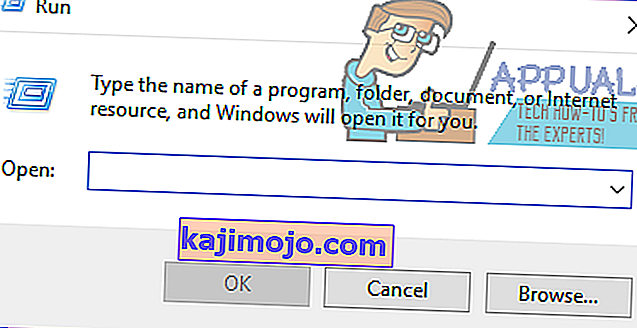
- Taipkan yang berikut ke dalam dialog Jalankan dan tekan Enter :
% windir% \ panther
- Sekiranya Windows Explorer muncul di skrin anda, cari fail bertajuk setup. etl , klik kanan padanya dan klik Rename .
- Namakan semula fail menjadi persediaan. lama dan tekan Enter untuk mengesahkan tindakan.
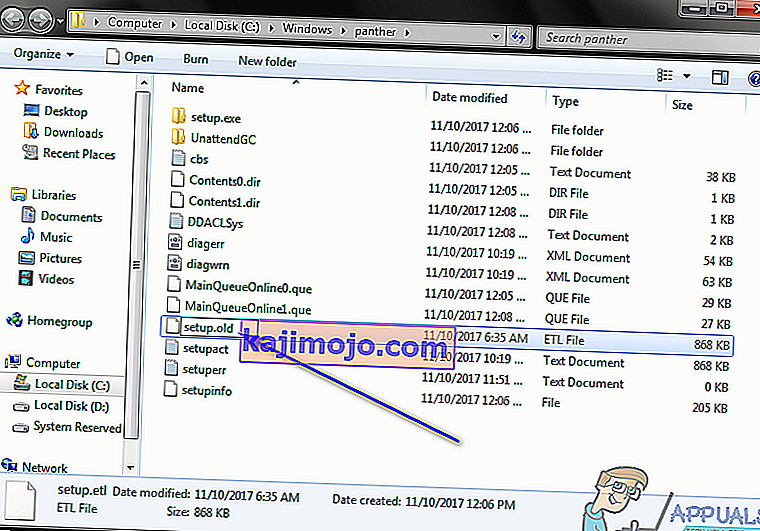
- Sekiranya ditanya adakah anda pasti akan menukar peluasan fail, sahkan perubahannya.
- Mulakan semula komputer anda. Apabila komputer boot, komputer akan membuat SETUP baru secara automatik . Fail ETL , tidak menghiraukan yang lama yang anda namakan semula. Setelah ini selesai, periksa untuk mengetahui apakah penyelesaian ini berjaya menyelesaikan masalah ini untuk anda.